본문
[SI] 모델 지정하기 [SI] Assinging Models 해당 내용에 대해 도움이 되셨거나 관련 질문이 있으시면 댓글 달아주세요. 먼저 해보신 분들이나 질문에 관해 아시는 분께서는 자유롭게 댓글로 답해주셔도 됩니다.
1) 모델 지정하기
1-1) 마우스 우클릭으로 모델 지정하기
IC 심볼에서 마우스 우클릭을 한 후, Assign Models 클릭 Assign Models 대화상자가 열립니다.
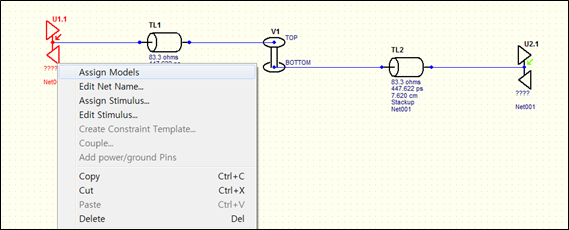
1-2) 더블 클릭으로 모델 지정하기
IC 심볼에 마우스 커서를 대면 화살표 모양에서 네모난 모양  으로 변경되는 것을
확인할 수 있습니다. 그 위치에서 더블 클릭하시면 Assign Models 대화상자가 열립니다.
으로 변경되는 것을
확인할 수 있습니다. 그 위치에서 더블 클릭하시면 Assign Models 대화상자가 열립니다.
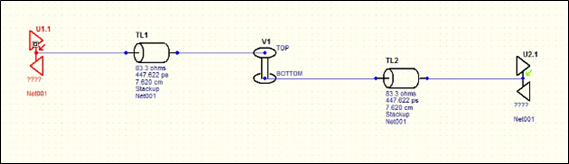
2) 모델 선택하기
2-1) Select IC Model 대화상자의 List에서 선택하기 Assign Models 대화상자의 왼쪽에는 현재 회로도에 존재하는 IC Pin의 리스트가 나와있고, 모델을 지정하려는 IC가 선택되어 있는지 확인하고 Select 버튼을 클릭합니다.
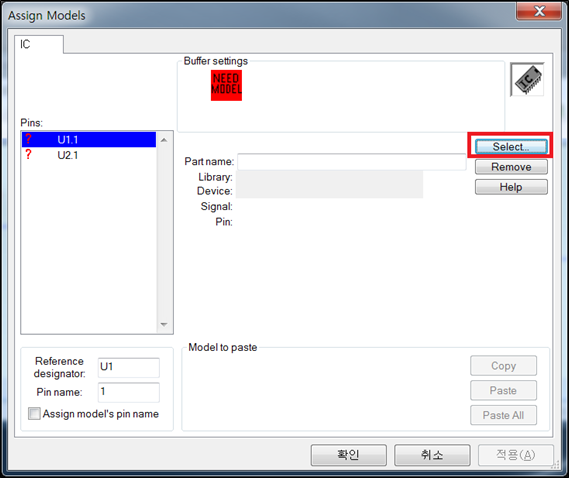
Select IC Model 대화상자가 열립니다. 이 대화상자를 통해 Library, Device, Pin을 선택합니다.
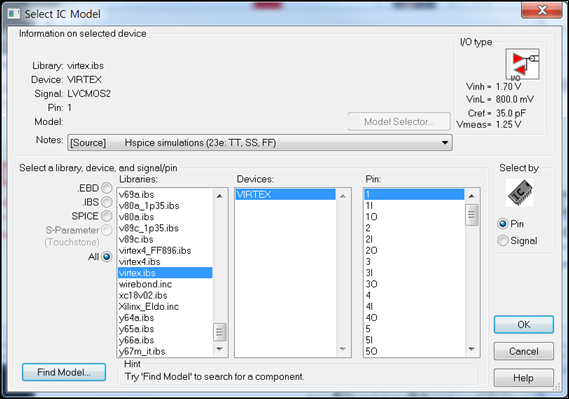
오른쪽에 있는 Select by 에서 Signal을 선택하게 되면 Signal 리스트가 Pin 번호에서 Signal Name으로 변경되는 것을 확인하실 수 있습니다.
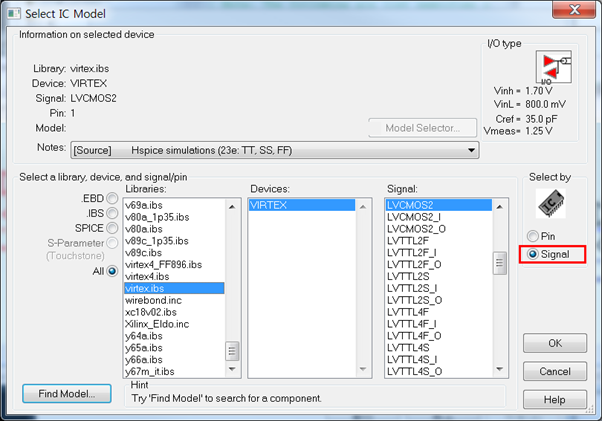
여기서 나타나지는 Signal Name은 모두 IBIS 모델( .ibs) 파일에 제공되는 대로 리스트가 보여집니다.
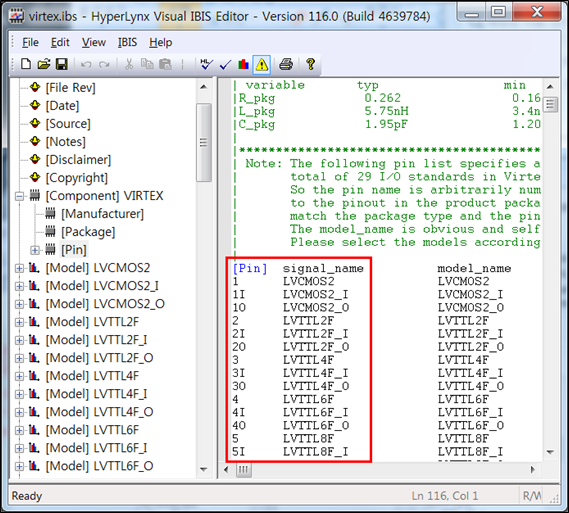
2-2) Select IC Model 대화상자의 Find Model…로 검색하기 Find Model… 버튼을 클릭하여 검색할 수 있습니다.
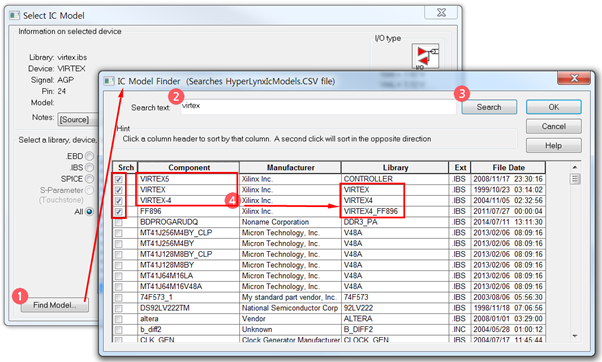
1 : Find Model 버튼을 클릭하면 IC Model Finder 대화상자가 열립니다.
2 : [Search text] 란에 "virtex"를 입력. 3 : Search 버튼을 클릭. 4 : "virtex"를 포함한 모든 행과 열을 찾습니다.
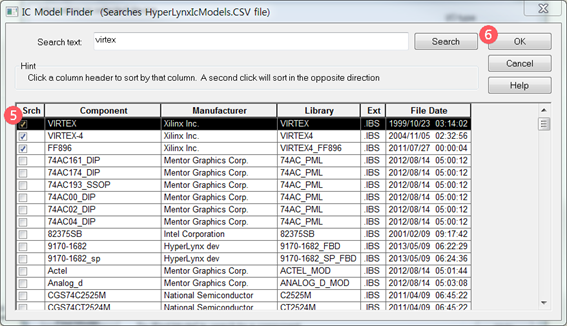
5 : 원하는 Model을 클릭 (검은 음영으로 바뀜)
6 : OK 버튼 클릭 OK 버튼을 클릭하면 Select IC Model 대화상자로 돌아옵니다. Libraries 항목에서 virtex.ibs 가 선택되어 있는 것을 확인할 수 있습니다. Devices 항목과 Signal 항목은 선택해주셔야 합니다.
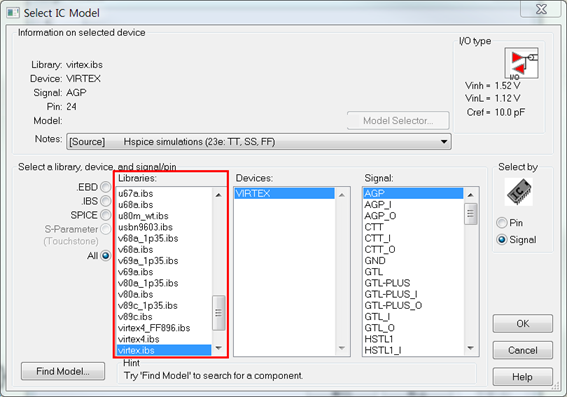
위의 그림처럼 virtex.ibs – VIRTEX – AGP 를 선택하고 OK 버튼 클릭을 합니다. OK 버튼을 클릭하면 Assign Model 대화상자로 돌아옵니다. Buffer Setting을 보시면 Input과 Output이 있습니다.
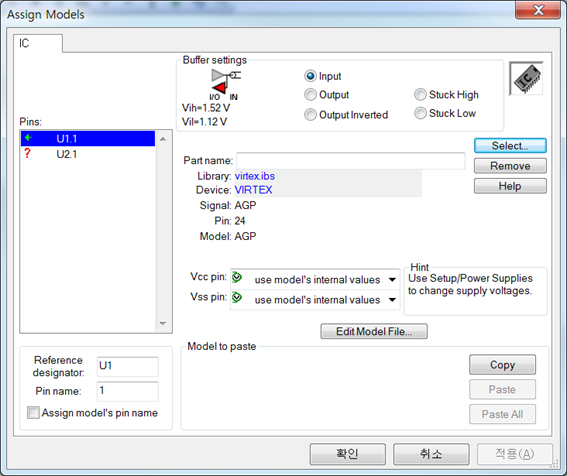
Output : 송신부 / Driver / Transmitter / Tx 라고 생각하시면 됩니다.
Input : 수신부 / Receiver / Rx 라고 생각하시면 되고 그래서 U1.1은 신호를 보내는 곳으로 Output이라고 설정을 하고 U2.1은 신호를 받는 곳으로 같은 모델을 위와 같은 방법으로 선택해주시고 Input으로 설정 후, 확인 버튼을 누르시면 됩니다.
Tip. Assign Models 대화상자에서 모델을 선택하실 때, 여러 심볼이 같은 모델이라면 Copy & Paste 기능을 이용하여 설정해주실 수 있습니다.
모델 설정까지 완료 되었으면 Free-Form Schematic 화면은 아래와 같이 변경된 것을 확인 할 수 있습니다.


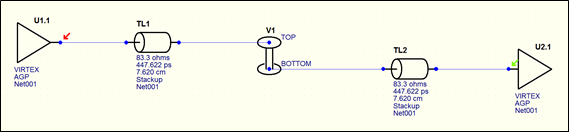
Assign Models 대화상자도 왼쪽 모양이 바뀐 것을 확인할 수 있습니다.
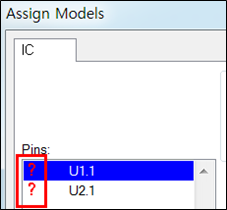

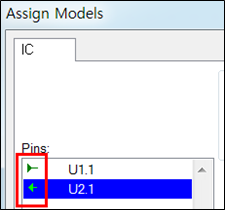

등록된 댓글이 없습니다.